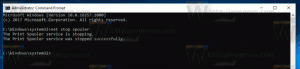Vytvorte skratku ovládacieho panela v systéme Windows 10
V okne 10 môžete vytvoriť skratku ovládacieho panela. To vám umožní otvoriť ovládací panel priamo z ponuky pravým tlačidlom myši na pracovnej ploche. Je možné ho otvoriť v požadovanom zobrazení ako veľké ikony, malé ikony alebo ikony kategórií. Tu je návod, ako to možno urobiť.
Reklama
V systéme Windows 10 bola odstránená možnosť rýchleho otvorenia ovládacieho panela. The otvorte ho z používateľského rozhrania pásu bol nahradený Nastaveniami. Zatiaľ čo veľa možností v klasickom ovládacom paneli je momentálne dostupných v Nastaveniach, v ovládacom paneli Panel má stále desiatky exkluzívnych apletov, ktoré ešte neboli prenesené do moderných nastavení aplikácie. Od tohto písania, klasický ovládací panel stále prichádza s množstvom možností a nástrojov, ktoré nie sú dostupné v Nastaveniach. Má známe používateľské rozhranie, ktoré mnohí používatelia uprednostňujú pred aplikáciou Nastavenia.
Predtým som napísal, ako pridať užitočné
Kontextová ponuka ovládacieho panela v systéme Windows 10. Niektorí používatelia neradi vylaďujú operačný systém pomocou databázy Registry, preto sú pre nich vhodnejšie skratky.Ak chcete vytvoriť skratku ovládacieho panela v systéme Windows 10, urobte nasledovné.
Kliknite pravým tlačidlom myši na prázdne miesto na pracovnej ploche. V kontextovej ponuke vyberte položku Nový - Skratka (pozri snímku obrazovky).

Do cieľového poľa skratky zadajte alebo skopírujte a prilepte jeden z nasledujúcich príkazov.
Ak chcete otvoriť ovládací panel v predvolenom (naposledy použitom) zobrazení:
control.exe


Ak chcete otvoriť ovládací panel v zobrazení kategórií:
shell explorer.exe{26EE0668-A00A-44D7-9371-BEB064C98683}

Ovládací panel (zobrazenie ikon):
shell explorer.exe{21EC2020-3AEA-1069-A2DD-08002B30309D}


Ak chcete otvoriť ovládací panel v zobrazení Všetky úlohy, ktoré je známe aj ako „Nesmrteľnosť“, použite tento príkaz:
shell explorer.exe{ED7BA470-8E54-465E-825C-99712043E01C}


Ako názov skratky použite riadok "Ovládací panel" bez úvodzoviek. V skutočnosti môžete použiť ľubovoľné meno.

Po dokončení kliknite na tlačidlo Dokončiť.
Kliknite pravým tlačidlom myši na skratku, ktorú ste vytvorili, a vyberte si Vlastnosti v kontextovom menu.

Na karte skratiek kliknite na tlačidlo Zmeniť ikonu a vyberte nasledujúcu ikonu zo súboru %windir%\System32\imageres.dll.

Teraz môžete túto skratku presunúť na akékoľvek vhodné miesto, pripnúť na panel úloh alebo na Štart,pridať do všetkých aplikácií alebo pridať do Rýchleho spustenia (pozri ako na to povoliť rýchle spustenie). Môžete tiež priradiť globálnu klávesovú skratku na vašu skratku.